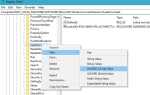Из всех ошибок, глюков и проблем
вы можете столкнуться при использовании Windows 10, мало кто вызывает столько страха, сколько страшный «Операционная система не найдена» экран.
Перед вами вспыхивают видения о потере всей вашей медиаколлекции, студенты плачут от мыслей о безвозвратных эссе и заданиях, а профессионалы беспокоятся о том, что скажет их начальник, узнав, что месяцы работы над проектом исчезли.
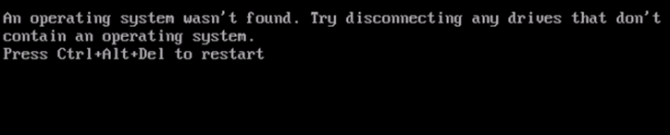
Стоп. Сделай глубокий вдох. Ваши данные все еще там
— и что не менее важно, вы можете решить проблему. В этой статье мы покажем вам доступные решения. Всего их шесть, поэтому проходите их медленно, пока не найдете тот, который вам подходит.
Без лишних слов, вот как исправить сообщение «Операционная система не найдена» в Windows 10.
1. Проверьте BIOS
Вам нужно проверить две вещи в BIOS. Во-первых, вы должны убедиться, что ваша машина распознает ваш жесткий диск. Во-вторых, вы должны убедиться, что диск, на котором установлена Windows, указан как предпочтительный загрузочный диск.
Методология входа в BIOS
изменения от производителя к производителю. Как правило, вам нужно нажать Побег, удалять, или один из Функциональные клавиши. Вы должны увидеть сообщение на экране, сообщающее вам, какой ключ является правильным.
Меню BIOS
Сам также зависит от устройства. Вообще говоря, вам нужно найти ботинок Вкладка в верхней части экрана. (Вы можете использовать клавиатуру только для навигации по меню BIOS.)
На вкладке Boot выделите Жесткий диск и нажмите Войти. Вы видите название вашего жесткого диска? Если так, продолжайте читать.
Затем убедитесь, что Жесткий диск указан выше Флешка, CD \ DVD \ BD-ROM, Съемные устройства, а также Сетевая загрузка. Вы можете настроить порядок, используя + а также — ключи.
Если все в вашем меню BIOS выглядело нормально, перейдите к шагу три. Если вы не видите жесткий диск в списке, перейдите к шагу два.
2. Сбросить BIOS
Если ваша машина не распознает ваш жесткий диск, существует множество возможных причин. Для пользователей, не разбирающихся в технологиях, единственное простое решение — попытаться сбросить все меню BIOS до значений по умолчанию.
В нижней части меню BIOS вы должны увидеть ключ для Стандартные настройки или же Сбросить BIOS. На моей машине это F9, но это может отличаться от твоего.
При появлении запроса подтвердите свое решение и перезагрузите компьютер.
Если операционная система все еще не найдена, вы можете перестать читать эту статью. Если вы много не знаете о сборке компьютеров, вам придется отнести свою машину в мастерскую по ремонту компьютеров.
3. Исправьте загрузочные записи
Windows в первую очередь полагается на три записи для загрузки вашей машины. Они Главная загрузочная запись (MBR), DOS Boot Record (DBR), и База данных конфигурации загрузки (КОР).
Если какая-либо из трех записей будет повреждена или повреждена, существует высокая вероятность того, что вы увидите сообщение «Операционная система не найдена».
К счастью, исправление этих записей не так сложно, как вы думаете. Вам просто нужен съемный установочный диск Windows. Используйте Microsoft’sMedia Creation Tool для создания установочного носителя Windows 10
,
Когда ваш инструмент готов, вам нужно использовать его для загрузки вашей машины. В зависимости от вашего устройства, вам может понадобиться всего лишь нажать одну клавишу во время процесса загрузки, или вам может потребоваться изменить порядок загрузки в меню BIOS.
В конце концов, вы увидите экран установки Windows. Введите предпочитаемый язык, клавиатуру и формат времени и нажмите следующий. На следующем экране выберите Почини свой компьютер в Нижнем левом углу.
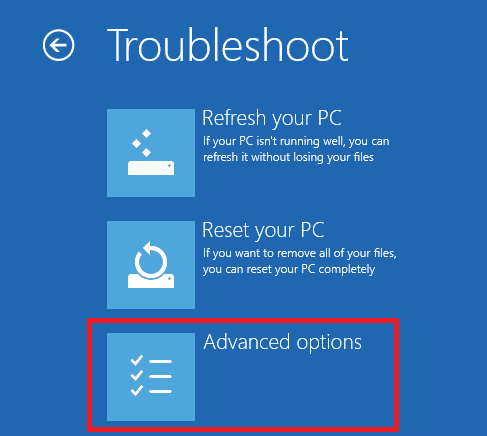
Далее перейдите к Устранение неполадок> Дополнительные параметры> Командная строка. Когда командная строка загружается, введите следующие три команды. Нажмите Войти после каждого из них:
- bootrec.exe / fixmbr
- bootrec.exe / fixboot
- bootrec.exe / rebuildbcd
Каждая команда может занять несколько минут. После завершения всех процессов перезагрузите компьютер и посмотрите, успешно ли он загружается.
4. Включите или отключите безопасную загрузку UEFI
Почти каждая машина Windows поставляется с прошивкой UEFI и включенной безопасной загрузкой
, Однако в некоторых случаях это может не сработать.
Например, если Windows установлена в таблице разделов GUID, она может загружаться только в режиме UEFI. И наоборот, если Windows 10 работает на диске MBR, она не может загружаться в режиме UEFI.
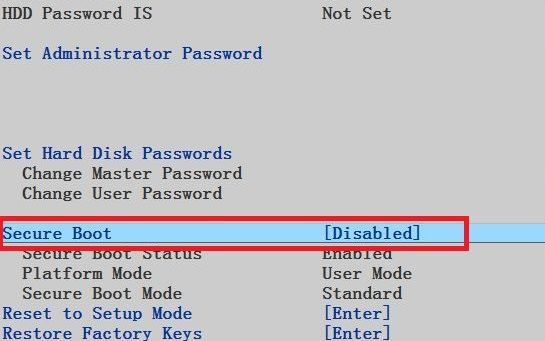
Поэтому целесообразно включить или отключить безопасную загрузку UEFI и посмотреть, что изменится.
Вы вносите изменения в меню BIOS. Как правило, опция будет вызвана Безопасная загрузка и можно найти в Безопасность Вкладка.
5. Активируйте раздел Windows
Возможно, раздел, на котором установлена Windows, отключен. Вы можете исправить это с помощью встроенного в Windows инструмента Diskpart.
Чтобы выполнить следующие шаги, вам снова понадобится установочный носитель Windows USB.
Включите машину и загрузитесь с инструмента. Как и в третьем шаге, вам нужно будет ввести свои языковые настройки и т. Д., Затем нажать следующий, затем выберите Почини свой компьютер. Идти к Устранение неполадок> Дополнительные параметры> Командная строка.
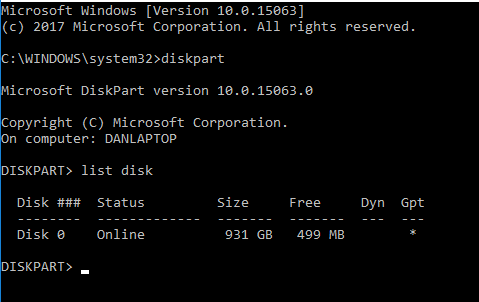
В командной строке введите DiskPart и нажмите Войти, затем введите список дисков и нажмите Войти. Вы увидите список всех дисков, подключенных к вашей машине. Запишите номер нужного вам диска. Как правило, это самый большой.
Далее введите выберите диск [число], заменяя [число] на вышеупомянутый номер. Нажмите Войти.
Сейчас типа объем списка и нажмите Войти. Он покажет вам все разделы на выбранном вами диске. Определите, на каком разделе установлена Windows, запишите номер, затем введите выберите громкость [число], снова замените [число] на номер, который вы только что отметили.
Наконец, введите активный и нажмите Войти.
Чтобы убедиться, что процесс прошел успешно, перезагрузите компьютер.
6. Используйте Easy Recovery Essentials
Easy Recovery Essentials — это стороннее приложение, которое специализируется на устранении проблем с загрузкой. Если ни один из предыдущих пяти шагов не сработал, стоит попробовать.
Помимо исправления сообщения «Операционная система не найдена», оно также может разрешать другие распространенные сообщения об ошибках запуска. Они включают INACCESSIBLE_BOOT_DEVICE, INACCESSIBLE_BOOT_VOLUME, UNMOUNTABLE_BOOT_VOLUME, Bootmgr отсутствует, Данные конфигурации загрузки для вашего компьютера отсутствуют или содержат ошибки, Произошла ошибка при попытке прочитать данные конфигурации загрузки, boot.ini не найден, и больше.
Просто скачайте приложение, запишите ISO-образ на компакт-диск и используйте компакт-диск для загрузки вашей машины. Мастер приложения проведет вас через процесс восстановления. Программное обеспечение стоит $ 19,75.
Вы исправили сообщение об ошибке?
Надеемся, что одно из этих шести решений будет работать для вас. Если ничего не помогает, попробуйте доставить компьютер в специализированную мастерскую по ремонту компьютеров.
Сталкивались ли вы с ужасным сообщением «Операционная система не найдена»? Что вы сделали, чтобы это исправить? Использовали ли вы одно из решений, которое мы рассмотрели, или вы использовали свою собственную технику?